{{description>Описывается алгоритм создания собственного пакета для Chocolatey}}
====== Создание собственного пакета Chocolatey ======
[[ http://wiki.mihanik.net/doku.php?id=программное_обеспечение:менеджеры_пакетов:chocolatey:создание_собственного_пакета_chocolatey&do=export_pdf | Экспорт в PDF ]] ~~ODT~~
Дата создания: 2024/08/19 14:06 (C) mihanik
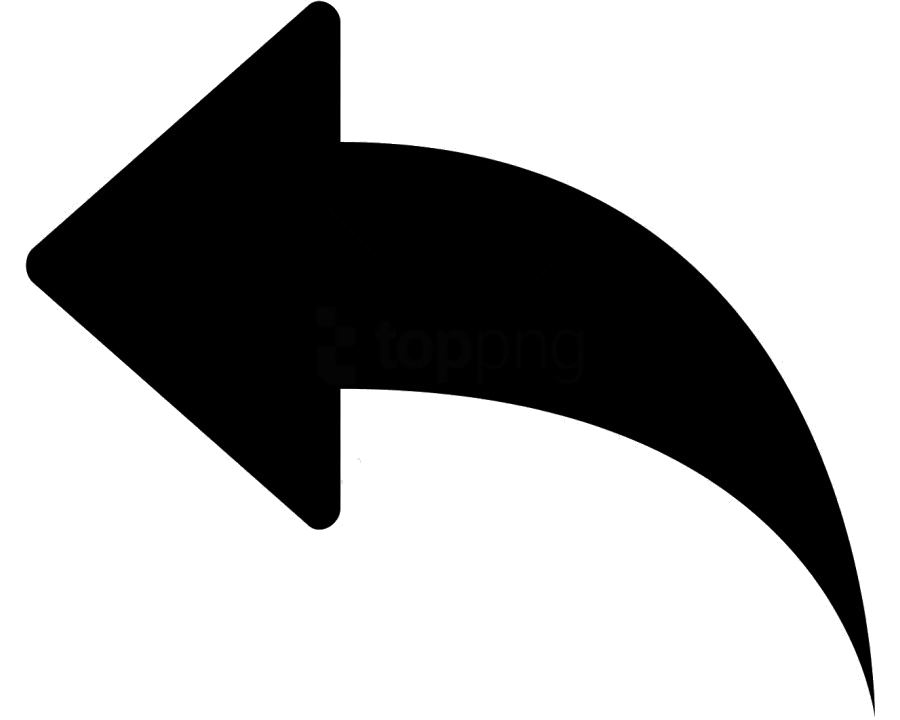 ===== Дано =====
Вышла новая платформа 1с.
Рассмотрим пример публикации платформы 1С на собственном сервере Chocolatey \\ Для определённости пусть версия платформы будет **8.3.24.1667**
===== Надо =====
Добавить версию платформы 1С на свой сервер Chocolatey чтобы в дальнейшем можно было быстро развернуть его на компьютерах пользователей.
**Важно!!!**\\ \\ Chocolatey старается устанавливать на ПК программный пакет именно той разрядности, что и разрядность системы.\\ \\ Для 1С это не всегда хорошо, т.к. если на ПК используются эквайринговые системы и некоторые другие "плюшки", работа с кассами и некоторым другим оборудованием может быть нарушена. \\ \\ Мы используем обходной манёвр: "скажем" Chocolatey, что 32-хразрядная платформа отлично работает на Windows любой разрядности. LOL
===== Решение =====
====== Шаг 1 ======
С сайта [[https://releases.1c.ru/total]] скачиваем архив с дистрибутивом программы.
{{ :программное_обеспечение:менеджеры_пакетов:chocolatey:chocolatey_-_new_pocket_-_01.png?direct&600 |}}
====== Шаг 2 ======
Скачанный **RAR**-архив с дистрибутивом распаковываем в какую-нибудь папку, а затем опять упаковываем в **ZIP**-архив с именем **setup.zip**
С RAR-архивами Chocolatey не умеет работать "из коробки". \\ Можно, конечно, и пропустить этот шаг, но тогда усложнится реализация алгоритма установки.
В работе я обычно использую архиватор 7Zip
{{ :программное_обеспечение:менеджеры_пакетов:chocolatey:chocolatey_-_new_pocket_-_02.png?direct&600 |}}
====== Шаг 3 ======
Получившийся архив **setup.zip** размещаем на своём сервере
{{ :программное_обеспечение:менеджеры_пакетов:chocolatey:chocolatey_-_new_pocket_-_03.png?direct&600 |}}
Важно!!!\\ Обязательно получите контрольную сумму архива.\\ Это пригодится при дальнейшей настройке!
Для вычисления контрольной суммы запускаем PowerShell и подаём несложную команду. \\ Например, такую.
Get-FileHash C:\tools\chocolatey.server\distr\1c\x32\8.3.24.1667\setup.zip -Algorithm SHA256
Можно получить контрольную сумму с использованием разных алгоритмов.
{{ :программное_обеспечение:менеджеры_пакетов:chocolatey:chocolatey_-_new_pocket_-_05.png?direct&600 |}}
====== Шаг 4 ======
Теперь открываем командную строку и переходим в "песочницу", где мы "играем" с пакетами Chocolatey.
{{ :программное_обеспечение:менеджеры_пакетов:chocolatey:chocolatey_-_new_pocket_-_04.png?direct&600 |}}
====== Шаг 5 ======
Создаём шаблон для нового релиза платформы 1С.
choco new 1c --version=8.3.24.1667 --maintainer=mihanikus --force
====== Шаг 6 ======
Теперь файл **1c.nuspec** приводим к следующему виду.
В моём случае имя файла оказалось таким: **C:\tools\sandbox\1c\1c.nuspec**
===== Дано =====
Вышла новая платформа 1с.
Рассмотрим пример публикации платформы 1С на собственном сервере Chocolatey \\ Для определённости пусть версия платформы будет **8.3.24.1667**
===== Надо =====
Добавить версию платформы 1С на свой сервер Chocolatey чтобы в дальнейшем можно было быстро развернуть его на компьютерах пользователей.
**Важно!!!**\\ \\ Chocolatey старается устанавливать на ПК программный пакет именно той разрядности, что и разрядность системы.\\ \\ Для 1С это не всегда хорошо, т.к. если на ПК используются эквайринговые системы и некоторые другие "плюшки", работа с кассами и некоторым другим оборудованием может быть нарушена. \\ \\ Мы используем обходной манёвр: "скажем" Chocolatey, что 32-хразрядная платформа отлично работает на Windows любой разрядности. LOL
===== Решение =====
====== Шаг 1 ======
С сайта [[https://releases.1c.ru/total]] скачиваем архив с дистрибутивом программы.
{{ :программное_обеспечение:менеджеры_пакетов:chocolatey:chocolatey_-_new_pocket_-_01.png?direct&600 |}}
====== Шаг 2 ======
Скачанный **RAR**-архив с дистрибутивом распаковываем в какую-нибудь папку, а затем опять упаковываем в **ZIP**-архив с именем **setup.zip**
С RAR-архивами Chocolatey не умеет работать "из коробки". \\ Можно, конечно, и пропустить этот шаг, но тогда усложнится реализация алгоритма установки.
В работе я обычно использую архиватор 7Zip
{{ :программное_обеспечение:менеджеры_пакетов:chocolatey:chocolatey_-_new_pocket_-_02.png?direct&600 |}}
====== Шаг 3 ======
Получившийся архив **setup.zip** размещаем на своём сервере
{{ :программное_обеспечение:менеджеры_пакетов:chocolatey:chocolatey_-_new_pocket_-_03.png?direct&600 |}}
Важно!!!\\ Обязательно получите контрольную сумму архива.\\ Это пригодится при дальнейшей настройке!
Для вычисления контрольной суммы запускаем PowerShell и подаём несложную команду. \\ Например, такую.
Get-FileHash C:\tools\chocolatey.server\distr\1c\x32\8.3.24.1667\setup.zip -Algorithm SHA256
Можно получить контрольную сумму с использованием разных алгоритмов.
{{ :программное_обеспечение:менеджеры_пакетов:chocolatey:chocolatey_-_new_pocket_-_05.png?direct&600 |}}
====== Шаг 4 ======
Теперь открываем командную строку и переходим в "песочницу", где мы "играем" с пакетами Chocolatey.
{{ :программное_обеспечение:менеджеры_пакетов:chocolatey:chocolatey_-_new_pocket_-_04.png?direct&600 |}}
====== Шаг 5 ======
Создаём шаблон для нового релиза платформы 1С.
choco new 1c --version=8.3.24.1667 --maintainer=mihanikus --force
====== Шаг 6 ======
Теперь файл **1c.nuspec** приводим к следующему виду.
В моём случае имя файла оказалось таким: **C:\tools\sandbox\1c\1c.nuspec**
1c
8.3.24.1667
1c (Install)
1C
https://1c.ru
1c 1cx32
Установка платформы 1с через choco
Собственно говоря, указываем некоторые данные. Остальное можно не трогать.
1c
...
8.3.24.1667
...
1c (Install)
...
https://1c.ru
...
1c 1cx32
...
Установка платформы 1с через choco
Этого будет достаточно.
====== Шаг 7 ======
Теперь настраиваем алгоритм установки 1С
Алгоритм будет состоять из 2-х частей:
* скачивание и распаковка архива с дистрибутивом
* непосредственно установка платформы 1С
В моём случае алгоритм установки находится в файле с именем\\ **C:\tools\sandbox\1c\tools\chocolateyinstall.ps1**
Файл **chocolateyinstall.ps1** привожу к следующему виду
$ErrorActionPreference = 'Stop' # stop on all errors
$toolsDir = "$(Split-Path -parent $MyInvocation.MyCommand.Definition)"
$packageZipArgs = @{
packageName = $env:ChocolateyPackageName
unzipLocation = $toolsDir
Url = 'http://choco.mihanik.net/distr/1c/x32/8.3.24.1667/setup.zip'
Checksum = '42654E8A9F8C50156F9C38B785687F2B378D3CE51741ABB58422B95B06249F26'
ChecksumType = 'SHA256'
Url64 = 'http://choco.mihanik.net/distr/1c/x32/8.3.24.1667/setup.zip'
Checksum64 = '42654E8A9F8C50156F9C38B785687F2B378D3CE51741ABB58422B95B06249F26'
ChecksumType64 = 'SHA256'
softwareName = '1C*'
validExitCodes = @(0, 3010, 1641)
}
$packageArgs = @{
packageName = $env:ChocolateyPackageName
file = $toolsDir + '\1CEnterprise 8.msi'
file64 = $toolsDir + '\1CEnterprise 8.msi'
fileType = 'MSI'
silentArgs = '/qn TRANSFORMS=adminstallrelogon.mst;1049.mst DESIGNERALLCLIENTS=1 THICKCLIENT=1 THINCLIENTFILE=1 THINCLIENT=1 WEBSERVEREXT=1 SERVER=0 CONFREPOSSERVER=0 CONVERTER77=0 SERVERCLIENT=1 LANGUAGES=RU'
validExitCodes= @(0, 3010, 1641)
softwareName = '1C*'
}
Write-Output "Установка 1с."
Write-Output "Скачиваем архив с программой."
Install-ChocolateyZipPackage @packageZipArgs
Write-Output "Устанавливаем платформу."
Install-ChocolateyInstallPackage @packageArgs
====== Шаг 8 ======
Настраиваем алгоритм удаления нашей платформы. Для этого редактируем файл **chocolateyuninstall.ps1**.
В моём случае файл имеет имя\\ **C:\tools\sandbox\1c\tools\chocolateyuninstall.ps1**
Файл **chocolateyuninstall.ps1** привожу к следующему виду
# IMPORTANT: Before releasing this package, copy/paste the next 2 lines into PowerShell to remove all comments from this file:
# $f='c:\path\to\thisFile.ps1'
# gc $f | ? {$_ -notmatch "^\s*#"} | % {$_ -replace '(^.*?)\s*?[^``]#.*','$1'} | Out-File $f+".~" -en utf8; mv -fo $f+".~" $f
## NOTE: In 80-90% of the cases (95% with licensed versions due to Package Synchronizer and other enhancements),
## AutoUninstaller should be able to detect and handle registry uninstalls without a chocolateyUninstall.ps1.
## See https://docs.chocolatey.org/en-us/choco/commands/uninstall
## and https://docs.chocolatey.org/en-us/create/functions/uninstall-chocolateypackage
## If this is an MSI, ensure 'softwareName' is appropriate, then clean up comments and you are done.
## If this is an exe, change fileType, silentArgs, and validExitCodes
$ErrorActionPreference = 'Stop' # stop on all errors
$packageArgs = @{
packageName = $env:ChocolateyPackageName
softwareName = '1c*' #part or all of the Display Name as you see it in Programs and Features. It should be enough to be unique
fileType = 'MSI' #only one of these: MSI or EXE (ignore MSU for now)
# MSI
silentArgs = "/qn /norestart"
validExitCodes= @(0, 3010, 1605, 1614, 1641) # https://msdn.microsoft.com/en-us/library/aa376931(v=vs.85).aspx
# OTHERS
# Uncomment matching EXE type (sorted by most to least common)
#silentArgs = '/S' # NSIS
#silentArgs = '/VERYSILENT /SUPPRESSMSGBOXES /NORESTART /SP-' # Inno Setup
#silentArgs = '/s' # InstallShield
#silentArgs = '/s /v"/qn"' # InstallShield with MSI
#silentArgs = '/s' # Wise InstallMaster
#silentArgs = '-s' # Squirrel
#silentArgs = '-q' # Install4j
#silentArgs = '-s -u' # Ghost
# Note that some installers, in addition to the silentArgs above, may also need assistance of AHK to achieve silence.
#silentArgs = '' # none; make silent with input macro script like AutoHotKey (AHK)
# https://community.chocolatey.org/packages/autohotkey.portable
#validExitCodes= @(0) #please insert other valid exit codes here
}
[array]$key = Get-UninstallRegistryKey -SoftwareName $packageArgs['softwareName']
if ($key.Count -eq 1) {
$key | % {
$packageArgs['file'] = "$($_.UninstallString)" #NOTE: You may need to split this if it contains spaces, see below
if ($packageArgs['fileType'] -eq 'MSI') {
# The Product Code GUID is all that should be passed for MSI, and very
# FIRST, because it comes directly after /x, which is already set in the
# Uninstall-ChocolateyPackage msiargs (facepalm).
$packageArgs['silentArgs'] = "$($_.PSChildName) $($packageArgs['silentArgs'])"
# Don't pass anything for file, it is ignored for msi (facepalm number 2)
# Alternatively if you need to pass a path to an msi, determine that and
# use it instead of the above in silentArgs, still very first
$packageArgs['file'] = ''
} else {
# NOTES:
# - You probably will need to sanitize $packageArgs['file'] as it comes from the registry and could be in a variety of fun but unusable formats
# - Split args from exe in $packageArgs['file'] and pass those args through $packageArgs['silentArgs'] or ignore them
# - Ensure you don't pass double quotes in $file (aka $packageArgs['file']) - otherwise you will get "Illegal characters in path when you attempt to run this"
# - Review the code for auto-uninstaller for all of the fun things it does in sanitizing - https://github.com/chocolatey/choco/blob/bfe351b7d10c798014efe4bfbb100b171db25099/src/chocolatey/infrastructure.app/services/AutomaticUninstallerService.cs#L142-L192
}
Uninstall-ChocolateyPackage @packageArgs
}
} elseif ($key.Count -eq 0) {
Write-Warning "$packageName has already been uninstalled by other means."
} elseif ($key.Count -gt 1) {
Write-Warning "$($key.Count) matches found!"
Write-Warning "To prevent accidental data loss, no programs will be uninstalled."
Write-Warning "Please alert package maintainer the following keys were matched:"
$key | % {Write-Warning "- $($_.DisplayName)"}
}
## OTHER POWERSHELL FUNCTIONS
## https://docs.chocolatey.org/en-us/create/functions
#Uninstall-ChocolateyZipPackage $packageName # Only necessary if you did not unpack to package directory - see https://docs.chocolatey.org/en-us/create/functions/uninstall-chocolateyzippackage
#Uninstall-ChocolateyEnvironmentVariable - https://docs.chocolatey.org/en-us/create/functions/uninstall-chocolateyenvironmentvariable
#Uninstall-BinFile # Only needed if you used Install-BinFile - see https://docs.chocolatey.org/en-us/create/functions/uninstall-binfile
## Remove any shortcuts you added in the install script.
Собственно говоря, я тут отредактировал только одну строчку.
fileType = 'MSI' #only one of these: MSI or EXE (ignore MSU for now)
====== Шаг 9 ======
Теперь можем проверить правильность настройки нашего пакета.
Сначала упаковываем наш пакет командой
choco pack C:\tools\sandbox\1c\1c.nuspec
А потом пробуем его установить
choco install 1c --version="8.3.24.1667" --source="C:\tools\sandbox\1c" -y
Как видим, всё проходит успешно
{{ :программное_обеспечение:менеджеры_пакетов:chocolatey:chocolatey_-_new_pocket_-_06.png?direct&600 |}}
====== Шаг 10 ======
А теперь можем отправить наш пакет на сервер Chocolatey
choco push C:\tools\sandbox\1c\1c.8.3.24.1667.nupkg --source=http://choco.mihanik.net/chocolatey --apikey="бла-бла-бла" --force
{{ :программное_обеспечение:менеджеры_пакетов:chocolatey:chocolatey_-_new_pocket_-_07.png?direct&600 |}}
====== Шаг 11 ======
Теперь смело можем устанавливать нашу платформу на ПК пользователей командой
choco install 1c --version="8.3.24.1667" -y
===== Источники =====
* [[https://docs.chocolatey.org/en-us/create/create-packages-quick-start/]]
[[#top|⇑ Наверх ⇑]]